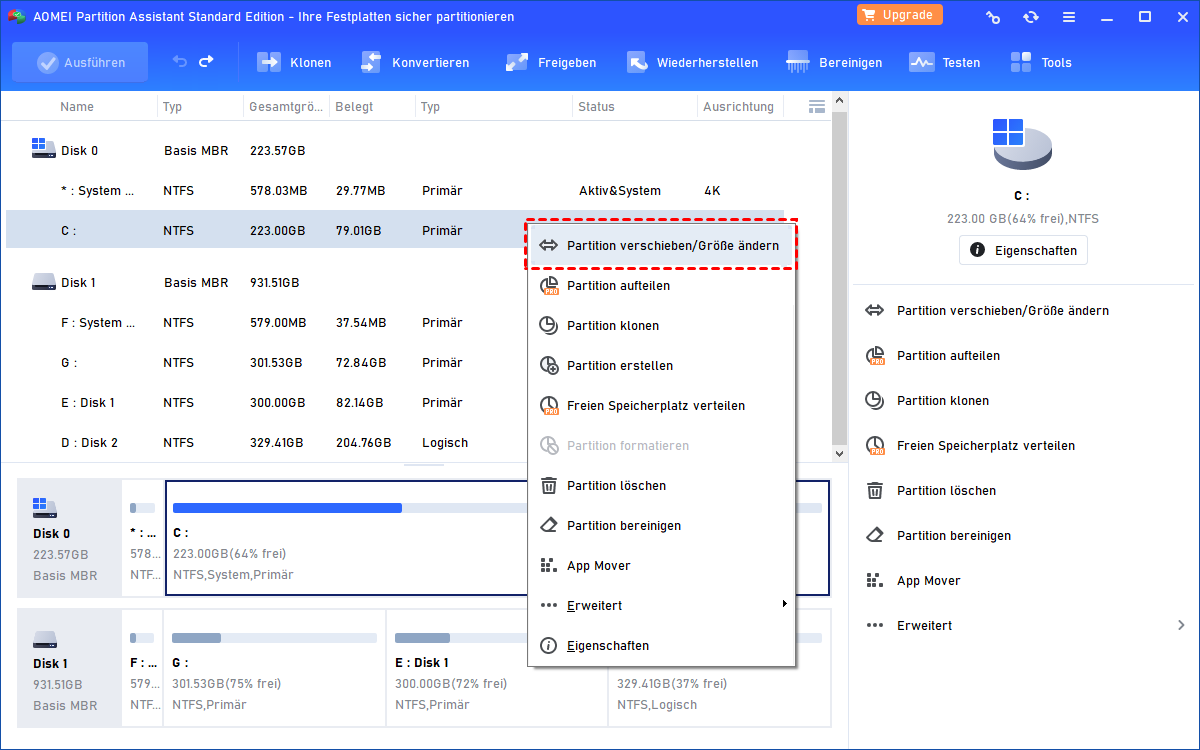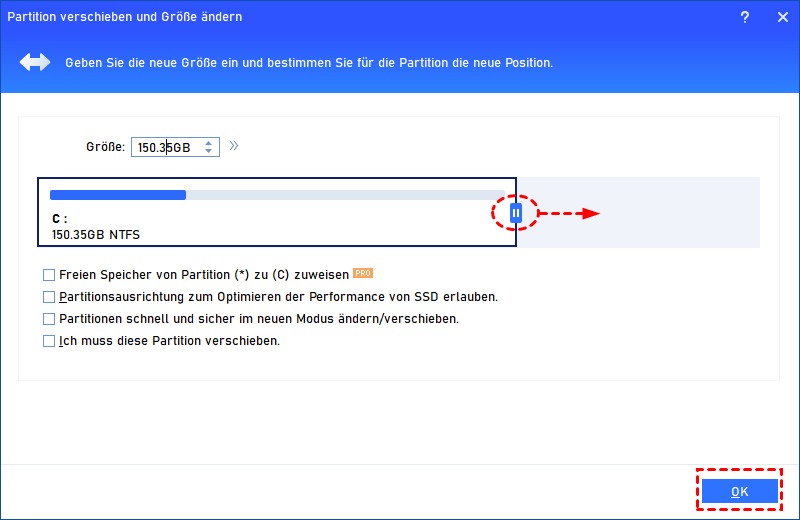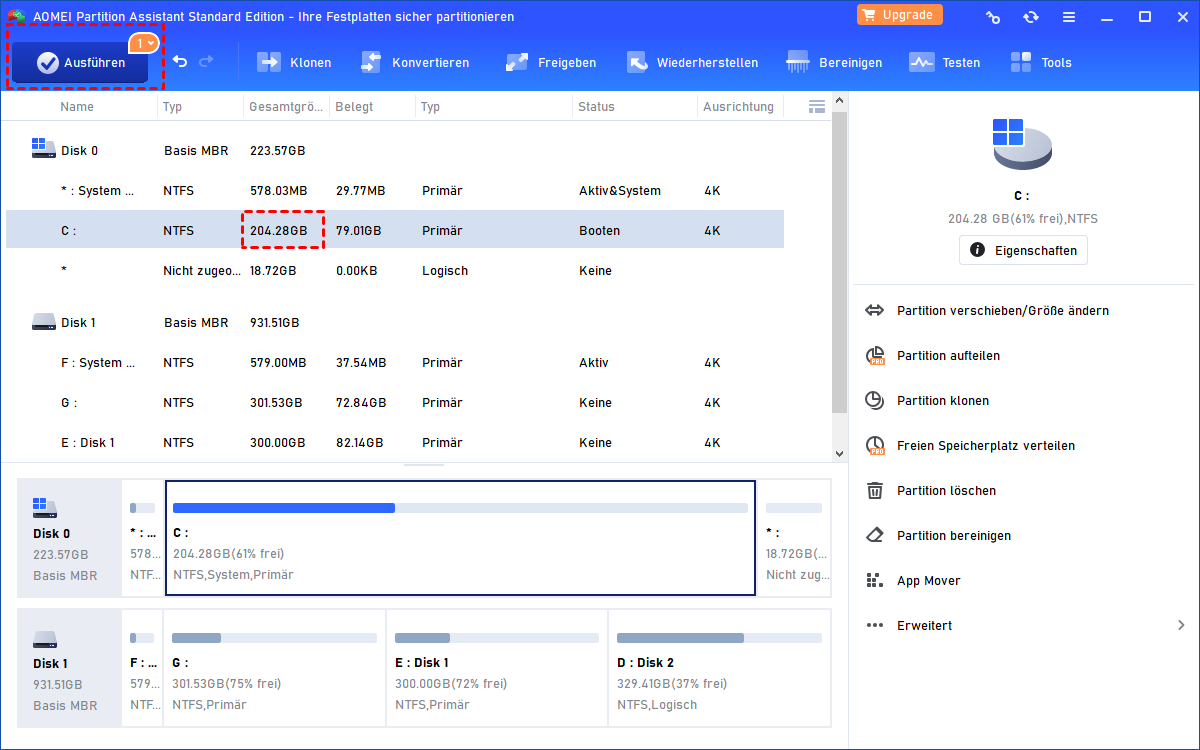Größe der Bootcamp Parition ändern - Ohne Windows-Neuinstallation
Manchmal müssen Sie vielleicht die Größe der Bootcamp-Partition ändern, um sie zu vergrößern. Dann können Sie die kostenlose Software AOMEI Partition verwenden, mit der Sie in einfachen Schritten die Bootcamp Partition mehr Platz hinzufügen können.
Was ist Boot Camp Assistant und Bootcamp Partition?
Die Bootcamp Partition ist eine NTFS-Partition zum Installieren des Microsoft Windows-Betriebssystems auf einem Intel-basierten Macintosh-Computer. Warum wollen Sie Windows auf einem Mac-Computer ausführen? Wenn Sie einige Anwendungen installieren möchten, die nur unter Windows funktionieren oder es von OS X unterscheiden möchten, ist dies eine gute Wahl für Sie.
Warum müssen Sie eine neue Partition auf Ihrem Mac erstellen? Kurz gesagt, Windows und Mac arbeiten in unterschiedlichen Formaten. Mac läuft unter Mac OS X und Windows läuft unter NTFS.
Wenn Sie von der Bootcamp Partition sprechen, müssen Sie den Boot Camp Assistant kennen. Der Boot Camp Assistant von Apple bietet Ihnen 3 Funktionen zum Ausführen auf dem Mac, einschließlich Ihre Mac-Festplatte in 2 Partitionen partitionieren (die Mac-Festplatte muss als Mac OS Extended formatiert sein), Windows-Gerätetreiber für Apple-Hardware installieren und Sie zulassen können, welches Betriebssystem zum Booten auswählen.
Warum möchten Sie die Größe der Bootcamp Partition ändern?
Nachdem Sie eine NTFS-Bootcamp-Partition mit dem Boot Camp Assistant erstellt haben, können Sie Windows auf dieser Bootcamp Partition installieren. Sie können die Größe der Bootcamp Partition beim Erstellen der Partition für Windows unterschätzen. Bei täglicher Nutzung kann der freie Speicherplatz der Bootcamp Partition schnell erschöpft sein. Dann muss die Bootcamp Partition vergrößert werden.
Dazu können Sie die aktuelle Bootcamp Partition löschen und eine neue, größere Partition erstellen, aber dabei werden alle Daten gelöscht und Sie müssen das Windows-Betriebssystem und andere Programme von Grund auf neu installieren. Daher suchen viele Benutzer nach einer Möglichkeit, die Größe der Bootcamp-Partition zu ändern, ohne Windows neu zu installieren oder Daten zu verlieren. In diesem Artikel werden wir Sie durch die Details über die Größenänderung der NTFS Bootcamp Partition führen.
Bester Weg: Die Größe der Bootcamp Partition ändern ohne Neuinstallation von Windows
Normalerweise wenden Sie sich an das Festplattendienstprogramm, um die Größe der Mac-Partition zu ändern. Sie finden es unter /Programme/Dienstprogramme. Allerdings kann das Festplattendienstprogramm die Bootcamp Partition nicht vergrößern oder verkleinern, weil es sich um eine NTFS-Dateisystempartition handelt. Es ist also nicht einfach, die Größe der Bootcamp-Partition zu ändern.
Wenn Sie Apple um Hilfe bitten, könnte die Lösung darin bestehen, Ihre Daten auf der Bootcamp Partition zu sichern, sie zu entfernen, dann eine neue Bootcamp-Partition mit der gewünschten Größe zu erstellen und Windows neu zu installieren. Wie wir bereits erwähnt haben, ist das für die meisten Benutzer nicht die ideale Lösung.
Daher können Sie sich an den kostenlosen Partitionsmanager wenden: AOMEI Partition Assistant Standard. Es ist eine kostenlose und dennoch professionelle Software, mit der Sie die Größe der Bootcamp Partition ändern können, ohne Daten zu verlieren oder Windows zu löschen. Die Anweisungen sind unten aufgeführt, wie Sie sehen können. Um die Größe der Bootcamp Partition in Windows 11/10/8/7 zu ändern, gibt es 2 Möglichkeiten: Bootcamp Partition vergrößern und Bootcamp Partition verkleinern. Hier zeigen wir hauptsächlich, wie man die Größe der Bootcamp Partition erhöht.
Schritt für Schritt: Bootcamp-Partitionsgröße vergrößern
Bevor Sie das tun:
1. Sichern Sie Ihre wertvollen Dateien oder Dokumente im Falle eines Datenverlusts.
2. Bitte geben Sie mit dem Mac-Festplattendienstprogramm nicht zugeordneten Speicherplatz für die Bootcamp-Partition von anderen Mac-Partitionen frei, der für die Größenänderung der Bootcamp-Partition erforderlich ist.
3. Legen Sie das Bootcamp als Startdiskette fest und starten Sie den Mac-Computer in der Windows-Umgebung neu.
Schritt 1. Laden Sie AOMEI Partition Assistant Standard kostenlos herunter, installieren Sie es unter Windows, und führen Sie es, um seine Hauptoberfläche aufzurufen.
Schritt 2. Rechtsklicken Sie auf Bootcamp Partition und wählen Sie „Partition verschieben/Größe ändern“.
Schritt 3. Ziehen Sie den Doppelpfeil nach rechts, um die Bootcamp Partition beliebig zu vergrößern. Klicken Sie auf „OK“, um fortzufahren.
Tipps: Wenn Sie die Bootcamp Partition verkleinern wollen, ziehen Sie den Doppelpfeil nach rechts einfach.
Schritt 4. Klicken Sie auf „Ausführen“, um die Bootcamp Partition vergrößern zu bestätigen.
Die Schritte zum Verkleinern der Bootcamp Partition sind ähnlich wie Erweitern der Bootcamp Partition.
Fazit
Im Moment können Sie mithilfe von AOMEI Partition Assistant Standard die Größe der Bootcamp-Partition ändern, ohne Windows neu zu installieren oder Daten in Windows 7/8/10/11 zu verlieren. Und dieses Tool unterstützt auch die sichere Größenänderung der BitLocker-Partition.
Wenn Sie auf die Professional-Edition upgraden, können Sie außerdem erweiterte Funktionen nutzen, z.B.: Windows-Partition aufteilen, Systempartition erweitern, freien Speicherplatz verteilen, Betriebssystem auf SSD zwischen MBR und GPT migrieren, primäre Partition in logische Partition umwandeln, ohne Daten zu verlieren, und vieles mehr.